| Данная модель на сайте производителя |
| Технические характеристики |
| Полная галерея фотографий |
| Полная галерея скриншотов |
| Полная галерея сканов |
Печатающая техника формата А3 — редкий гость в нашей тестовой лаборатории, прежде всего потому, что ее доля на рынке гораздо меньше, чем у моделей А4. Сегодня мы рассмотрим МФУ производства Hewlett-Packard из серии LaserJet Pro M435. Собственно, не очень понятно, почему речь идет именно о серии: сколько мы не искали, никаких упоминаний о других моделях, кроме доставшейся нам M435nw, в официальных источниках не обнаружилось. Возможно, заявления о серии подразумевали появление в будущем каких-то иных модификаций или комплектаций, но пока представлена единственная модель: HP LaserJet Pro M435nw.
Правда, изменения всё же есть, но связаны они не с развитием серии, а с маркетинговой политикой компании. В ноябре прошлого года было официально заявлено, что МФУ, штатно оснащенное двумя подающими лотками и имеющее третий лоток в качестве опции, в Россию и СНГ поставляется в комплекте с третьим лотком, поэтому цены у официальных дилеров должны подразумевать именно такую конфигурацию. Это, понятно, ничуть не исключает наличия в продаже аппаратов и без дополнительного лотка (не будем гадать: из «серых» поставок или из более ранних «белых»), поэтому при покупке этот вопрос лучше уточнить. К нам, кстати, попал аппарат в штатной конфигурации с двумя лотками, поэтому о дополнительном лотке на 500 листов мы подробно рассказать не сможем.
Характеристики, внешний вид, комплектация
Основные характеристики МФУ представлены в таблице:
| Основные характеристики МФУ HP LaserJet Pro M435nw | |
| Функции | Монохромные печать и копирование, цветное сканирование |
| Технология печати | Лазерная |
| Размеры (Ш×Г×В), мм | мин. 530×455×418 (лотки и крышки закрыты) макс. 530×895×797 (лоток 1 и задняя дверца открыты, крышка сканера поднята) |
| Вес (нетто/брутто), кг | 22 / 30,5 |
| Электропитание | 220–240 В AC, 50/60 Гц |
| Экран | 7,62 см, сенсорный цветной ЖК 320×240 |
| Стандартные порты | USB 2.0 (Тип В) Ethernet 10/100Base-TX Wi-Fi 802.11b/g/n USB 2.0 (тип А) |
| Разрешение при печати | до 1200×1200 dpi |
| Разрешение при сканировании | до 1200 dpi (оптическое), 24 bit |
| Скорость печати, ISO | A4: до 30 ppm A3: до 15 ppm |
| Объем памяти | 256 MB |
| Поддерживаемые операционные системы | Microsoft Windows, Apple Mac OS, Linux/Unix |
| Месячная нагрузка: Максимальная Рекомендуемая | 65 000 страниц А4 4000–8000 страниц А4 |
| Языки управления принтером | HP PCL 6, HP PCL 5c; эмуляция HP Postscript Level 3 |
| Картридж | HP93A LaserJet, черный (CZ192A), до 12 000 страниц |
| Гарантийный срок | 1 год |
| Полные характеристики HP LaserJet Pro M435nw | |
Информационная поддержка, как и следует ожидать у столь именитого производителя, как Hewlett-Packard, вполне на уровне. Упрекнуть можно разве что в обилии рекламных фраз типа «добейтесь успеха», «идеальное решение», но это вполне обычная практика. Правда, на русскоязычных страницах, посвященных данной модели, не обошлось без досадных опечаток: так, вес самого МФУ почему-то получился больше, чем его вес в упаковке. Минимальные и максимальные размеры МФУ указаны одинаковыми, причем они не совпадают с реальными, добраться до которых можно лишь после скачивания информационной брошюры по ссылке на той же странице. Есть и небольшие разночтения по скорости печати: в брошюре говорится о 30 страницах А4 в минуту, а на странице сайта о 31 стр/мин, но без указания формата. Добрую половину текста на странице, посвященной картриджу, перевести забыли… Надеемся, что информация на сайте будет исправлена.
Еще одно замечание: ссылка «Техническая поддержка/руководства», имеющаяся на странице с описанием МФУ, приводит не на страницу техподдержки данного устройства, а в общий «Центр поддержки HP», где приходится сначала вводить информацию об интересующем продукте.
В комплекте с МФУ имеются:
- дополнительный подающий лоток на 500 листов (в официальных поставках с конца 2013 года),
- картридж (заметим: стандартный, а не стартовый с уменьшенным количеством тонера),
- краткое руководство по распаковке и установке, информационный листок о поддержке,
- два диска с программным обеспечением и документацией (для MS Windows и Mac OS),
- кабель питания,
- USB-кабель,
- гарантийный талон.
Патч-корд для LAN приобретается отдельно.
Единственный тип расходных материалов — черный картридж HP93A LaserJet (CZ192A) с ресурсом до 12 000 страниц по стандарту ISO/IEC 19752. Процедура установки, как и практически во всех лазерных аппаратах HP, предельно проста, надо лишь не забыть удалить защитную ленту. Как водится, картридж оснащен чипом (микросхемой памяти), но даже при очень малом остатке тонера печать не блокируется принудительно, и поведение аппарата в такой ситуации определяется доступными пользователю настройками: можно запретить дальнейшую печать, а можно ограничиться выводом предупреждения с предложением заказать новый картридж.
Внешний вид, особенности конструкции, опции
МФУ выглядит немного мрачновато: черный ящик со слегка скругленными углами, над которым возвышается «столик» сканера. Но, собственно, от офисной техники никто и не ждет веселеньких расцветок. Порадовало, что большинство поверхностей матовые; есть и немножко глянца — но в меру, да к тому же в местах, к которым руками будут прикасаться редко.
Пространство под сканером используется как приемный лоток, для работы с форматом А3 следует откинуть вперед дополнительную пластину-удлинитель.
Справа к сканеру прикреплена панель управления с цветным сенсорным ЖК-индикатором. Конструкторы предусмотрели возможность ее поворота в вертикальной плоскости для удобства использования как сидящим, так и стоящим рядом с МФУ оператором. Правда, выбранный ими угол поворота (примерно на 45 градусов) не всегда будет достаточным: чтобы изображение на индикаторе было видно наилучшим образом, оператор ростом выше среднего должен стоять примерно на расстоянии вытянутой руки от аппарата.
Да и сам индикатор явно бюджетного уровня: и диагональ маловата, из-за чего большинство отображаемых символов-кнопок и пунктов меню получилось настолько небольшого размера, что в них непросто попасть пальцем, поэтому нам, как и с некоторыми аппаратами других производителей, порой приходилось пользоваться тупым концом карандаша, что вряд ли полезно с точки зрения долговечности ЖК-панели. Разрешение 320×240 точек совсем не рекордное, поэтому отображаемые белые буквы меню и светлые части иконок имеют явственные цветные контуры. К тому же подсветка индикатора неравномерная, а углы обзора по вертикали и горизонтали примерно как у ЖК-мониторов десятилетней давности. Чувствительность экрана к нажатиям тоже оставляет желать лучшего.
Вокруг индикатора находятся шесть отдельных сенсорных кнопок навигации и вызова справки (их чувствительность уже получше), а также индикатор беспроводной сети. На правом боку панели управления разместилась подсвечиваемая кнопка включения.
К сожалению, панель управления, которая как раз и предназначена для постоянных прикосновений, сделана глянцевой, а потому моментально покрывается отпечатками пальцев и приобретает не очень опрятный вид. Но этим грешат многие аппараты с сенсорной панелью.
Аппарат получился довольно компактным для техники формата А3, но достигнуто это путем компромисса: дело в том, что нижний подающий лоток (он обозначен цифрой 2 на передней стенке) раздвижной, его глубина меняется в зависимости от формата укладываемой бумаги. И если для А4 лоток вполне вписывается в габариты самого МФУ по глубине, то для А3 заднюю часть лотка нужно выдвинуть, и тогда вставленный лоток увеличит глубину аппарата на добрых 13 сантиметров — это непременно нужно учесть при выборе места для размещения.
Собственно, приличное пространство позади аппарата придется оставлять даже в случае, когда нижний лоток будет использован только для формата А4: на задней стенке есть крышка, которую придется открывать для извлечения застрявшей бумаги, а это уже плюс минимум 16 сантиметров к глубине корпуса.
С откидным многоцелевым лотком, находящимся на передней стенке над нижним лотком и обозначенным как первый, в этом плане гораздо проще: так или иначе, но перед аппаратом всегда есть свободное место.
Теоретически в оба лотка бумагу А4 можно загружать и короткой, и длинной кромкой вперед — направляющие и ограничители это позволяют, но единственный реально допустимый способ только второй: в настройках меню подача А4 короткой кромкой не предусмотрена, и хотя печать производиться будет, но изображение получится неправильно сориентированным и появится сообщение о непредвиденном формате бумаги. Отметим, что немалая заявленная скорость печати для А4 получается именно при подаче длинной кромкой, к тому же износ фотобарабана в картридже при этом будет более равномерным по ширине.
В левой части нижнего лотка находится механический указатель остатка бумаги, а в правом нижнем углу корпуса разместился USB-порт для подключения внешних накопителей.
Сзади у МФУ, помимо уже упоминавшейся крышки, закрывающей доступ к механизму подачи бумаги, лишь розетка для кабеля питания и закрытые лючком разъемы USB (тип В) и RJ-45.
Там же находится и заглушка в виде перевернутой буквы Г, закрывающая доступ к месту крепления единственной оставшейся опции — модулю автоматического двустороннего копирования (дуплексу). Его официальное название HP LaserJet Duplexer — Комплект аксессуаров для двусторонней печати A3E46A. Стоимость на официальном сайте не обозначена, поиск по интернету показал цену в пределах 12,5–14,5 тысяч рублей. Производитель доверяет установку дуплекса пользователю, поскольку процедура предельно проста: выключаем питание, удаляем заглушку, вставляем дуплекс и включаем аппарат. Может потребоваться установка параметра «Автоматическая настройка» в пункте «Устанавливаемые дополнения» драйвера.
Кроме того, в руководстве пользователя есть упоминание наборов роликов для всех трех лотков, заменяемых по мере износа.
Работа с меню
Структура меню достаточно проста, разобраться в ней не составит труда, поэтому упомянем лишь основные особенности.
В середине «домашнего» экрана отображаются четыре большие кнопки-иконки, соответствующие основным режимам МФУ — копирование, сканирование, работа с внешними USB-устройствами и веб-приложениями из числа имеющихся на сайте hpconnected.com. В верхней части расположен ряд кнопок поменьше, отвечающих за реже используемые функции, включая различные настройки (в том числе сетевые), вывод информации о состоянии самого устройства и расходных материалов, а также доступ к веб-службам HP. В нижней части экрана отображается текущее состояние — готовность или обработка задания.

Основные настройки в основном либо интуитивно понятны, либо в них не составит труда разобраться; вероятно, поэтому производитель в доступных на диске с ПО и на сайте поддержки материалах не дал для них подробной расшифровки — во всяком случае, подобной информации нам найти не удалось. И очень жаль: некоторые пункты вызывают недоумение. Так, от «Качества печати» никак не ожидаешь настройки выравнивания изображения на листе, а некоторые сокращения, появившиеся при русификации меню, и вовсе вызывают ступор: что может означать «Умен. подкр. бум.» с возможностью выбора «ВКЛ» и «ВЫКЛ»? Лишь переключение на английский язык вносит какую-то ясность: это «Less Paper Curl», т. е. уменьшение скручивания бумаги, хотя для большинства пользователей были бы полезны разъяснения на эту тему.
Немалое количество пунктов меню, связанных с отображением информации, выводит ее не на экран, а в виде распечаток. С учетом небольшого размера экрана это можно считать удобством, тем более, что отчеты выводятся на выбранном языке (причем с внятным переводом) и порой содержат полезные комментарии.
У МФУ есть две ступени энергосбережения, которые в меню обозначены как «Задержка ожид.» и «Автом. выкл.»; первый параметр можно изменять от 1 минуты до 2 часов, второй от 30 минут до 24 часов либо установить в «никогда».

Настраиваются и события, по которым аппарат выходит из энергосберегающего режима — ими могут быть нажатие на панель управления, получение задания по любому из интерфейсов, а также подключение флэшки. Немного забегая вперед, отметим, что все эти события действительно отрабатываются, сам процесс пробуждения не занимает много времени, а меню останется на той же странице, на которой оно было до перехода в энергосбережение.
Автономная работа
Копирование
Нажимаем на иконку с надписью «Копия» и попадаем в экран управления копированием. На нем отображены основные параметры — форматы оригинала и копии, масштаб, а также желаемое количество копий (менять можно как кнопками с символами плюса и минуса, так и непосредственным вводом цифр, для чего нужно нажать окошко с цифрой; максимальное количество 99 копий). Ниже две кнопки: запуска копирования и изменения параметров. Пока всё очень логично; посмотрим, как и какие параметры можно задавать.

Естественно, первой строкой идет формат бумаги. Далее строчка масштаба — его можно задавать как с помощью набора предустановок (например, А3 в А4 или наоборот, и здесь мешает обилие экзотических для России форматов типа «Letter на Legal» или «Legal на А3»), так и непосредственным вводом значения, для чего нужно добраться до пункта «Нест.: 25 на 400%». Есть и возможность разместить две или четыре страницы оригиналов на одном листе копии — режим полезный, но для него очень не хватает автоподатчика документов: оригиналы приходится подкладывать по одному, вручную.
Имеющийся режим копирования карточек, т. е. автоматического получения на одной стороне копии двух сторон оригинала небольшого формата, позволяет работать не только с визитными карточками, но и с более крупными документами: можно скопировать два разворота паспорта на один лист А4. Только укладывать второй разворот (или вторую сторону визитки) нужно не на то место, где был первый, а рядом, то есть так, как они должны размещаться на копии.
Еще можно отрегулировать плотность копии (сделать ее светлее или темнее), задать тип оригинала (автовыбор, текст, изображение или смешанный) и способ разбора по копиям, выбрать лоток, а также задать желаемые установки по умолчанию. Есть режим черновой печати, который делает копию немного бледнее, позволяя экономить тонер.
Пожалуй, единственное существенное замечание: непосредственно из меню настроек копирования не видно, какое значение установлено в данный момент (конечно, кроме основных, отображаемых на первом экране управления копированием).
Работа с накопителями USB
МФУ имеет порт USB 2.0 для подключения внешних накопителей, перечня ограничений на работу с которыми в доступных нам материалах мы не нашли, однако экспериментально выяснилось, что речь идет только о USB-флэшках — подключить, например, SD-карту через картовод не получится, как и во многих других побывавших у нас аппаратах.
Подключаем флэшку и автоматически попадаем в меню работы с ней. Два первых пункта понятны сразу — печать документов и просмотр/печать фото, назначение третьего «Ск. в накоп. USB» поясняет иконка с изображением сканера.

Если нам нужно распечатать документы (речь идет о формате PDF плюс почему-то JPG), выбираем первый пункт, который переводит нас на страницу с перечнем папок и файлов на флэшке, причем файлы форматов, отличных от PDF/JPG, не отображаются, что вполне удобно. Выбрав нужный файл, попадаем в меню печати, позволяющее оперативно задать формат и тип бумаги, количество копий и способ разбора по копиям. Немного напрягает название пункта «Под разм. стр.», но изображенная рядом иконка позволяет понять, что речь идет о подгонке печати под размер страницы. Вот только диапазон печатаемых страниц PDF-документа задать нельзя.
По окончании печати выдается запрос о необходимости печати другого документа; положительный ответ вернет в файловую структуру флэшки, отрицательный — на домашнюю страницу МФУ.
При выборе просмотра-печати фото накопитель сканируется (включая все папки, за одним исключением, о котором ниже), после чего выводится сначала экран с указанием количества найденных файлов формата JPG (другие форматы не воспринимаются), а потом и сами эти изображения с возможностью навигации с помощью стрелок по бокам ЖК-экрана. Это удобно, когда JPEG-файлов на флэшке немного, но если их несколько десятков, а тем более сотен, то добраться до нужного будет непросто. И вот тут становится понятным, почему пункт меню «Печать документов» связан не только с форматом PDF, но и с JPG: если нужно распечатать несколько изображений из многих и многих, да к тому же расположенных в определенных папках, проще воспользоваться предыдущим способом.

На этом этапе можно лишь поворачивать изображения и выбирать те из них, которые нужно напечатать. Закончив с выбором, нажимаем «Готово» и переходим в меню собственно печати, где также можно задать ряд параметров, включая размер изображения (в перечень включены стандартные типоразмеры фотобумаги: 10×15, 13×18 и т. д., причем часть из них можно напечатать по несколько штук на одном листе А4; есть и возможность вывести изображение на всю страницу), а также формат и тип бумаги. Надо учитывать, что если установленный размер отличается по соотношению сторон от фотографии в файле, то изображение будет обрезано.
Переходим к третьему пункту — сканированию на флэшку. Можно выбрать:
- формат — JPG или PDF,
- разрешение (из четырех возможных, но тут есть проблемы с именованием: 75 т/д вполне разумно названо «Экран», затем идет «Фото» с 150 т/д и «Текст» с 300 т/д — вообще-то надо бы наоборот; наконец, значение 600 т/д носит гордое название «Высота»),
- размер оригинала: вполне понятные для россиян А3, А4 плюс вездесущие Letter, Legal,
- количество оригиналов: один или несколько (для формата PDF они будут сохранены в одном файле, для JPEG в разных),
- цветность, тут тоже не всё ладно с названиями: сам пункт меню называется «Цветная печать», хотя речь идет о сканированиии, а возможные варианты носят названия «Цвет» (что вполне понятно) и «Черно-белый» (а тут подразумеваются градации серого).
Кроме того, задается шаблон имени файла — по умолчанию «сканирование». А вот степень сжатия при сохранении задать нельзя, но, судя по размерам полученных файлов и качеству сохраненных изображений, сжатие не слишком большое.
Файлы записываются в автоматически создаваемую на флэшке папку HPSCANS (или используется уже существующая), их имена включают заданный шаблон с добавлением 4-значного номера. И вот именно эта папка почему-то исключается во время поиска фотографий, если мы выберем просмотр и распечатку фото с флэшки. Однако эта папка и ее содержимое вполне доступны при выборе печати документов.
При этом полное время получения скана даже для оригинала А3 с разрешением 600 dpi в цвете вовсе не чрезмерное, количественные значения мы приведем позднее.
Надо отметить, что все значения параметров, заданные для текущего действия (печати или сканирования), при возврате к домашнему экрану МФУ будут сброшены к значениям по умолчанию, поэтому в качестве «умолчания» лучше сразу установить всё то, что чаще используется — возможность этого имеется для каждого из трех разделов сканирования, а также для копирования. Правда, не все параметры можно сохранить как умолчания: например, копирование карточек каждый раз приходится задавать вручную.
В общем и целом работа с флэшкой нам понравилась: удобно, логично, быстро и без лишних блужданий по меню. Не очень понятно лишь, зачем в меню монохромного принтера нужно было делать особый раздел для печати фотографий, особенно с привязкой к размерам фотобумаги, но раз уж он есть, то будем надеяться, что такая возможность кому-то будет полезна. Но все же предлагаем сначала посмотреть результаты тестов в соответствующем разделе нашего обзора.
Кстати, доступ к работе с накопителем можно и отключить; иконка на домашней странице при этом не исчезнет, но при попытке вставить флэшку появится сообщение об отключенном доступе.
Локальное подключение по USB
Для облегчения жизни владельцам принтеров и МФУ производитель предусмотрел функцию HP Smart Install, которая при подключении к компьютеру с MS Windows не потребует непременной установки чего-либо с компакт-диска. Эта функция действительно работает, но отнюдь не на уровне «подключил — немножко подождал — начал работу»: при подключении аппарата к USB-порту компьютера появляется сообщение, что обнаружено и установлено запоминающее устройство USB. В проводнике оно отображается как CD-дисковод HP Smart Install, и если в системе разрешен автозапуск с таких носителей, то начинается программа установки, в противном случае нужно кликнуть по иконке этого «дисковода».

В процессе установки нужно будет подтвердить или выбрать соответствующий тип подключения:

Отметим, что эта функция не является исключительной особенностью M435nw и присутствует в целом ряде печатающей техники HP. В интернете есть сведения, что Smart Install срабатывает не всегда, поэтому уточняем, что на нашем компьютере установлена ОС Windows 7 Home x32 SP1, и не можем утверждать, что функция будет работать всегда и везде, на любой операционной системе Microsoft.
Если же установка ведется с помощью прилагаемого диска с ПО, то сначала начинаем установку драйверов, а принтер подключаем к компьютеру только по запросу программы установки:

Оба варианта проходят по одному сценарию, даже время они занимают примерно одинаковое.
Помимо драйверов печати (PCL6) и сканера (TWAIN и WIA), по умолчанию устанавливается еще много разного, полезного и не очень:

Хорошо, что есть возможность выбрать желаемое (точнее, вычеркнуть нежелательное); чтобы помочь в выборе, ниже мы вкратце рассмотрим предлагаемые программы и утилиты, которые мы установили все из списка.
По окончании установки предлагается зарегистрироваться на сайте HP ePrintCenter, чтобы получить возможность печатать через интернет.

В списке принтеров появляется соответствующая иконка.
После перезагрузки видим первый непрошенный результат: программа «Предупреждения и состояние принтера HP» жаждет спасти нас от поддельных картриджей, для чего предлагает проверить, настоящий ли у нас картридж.
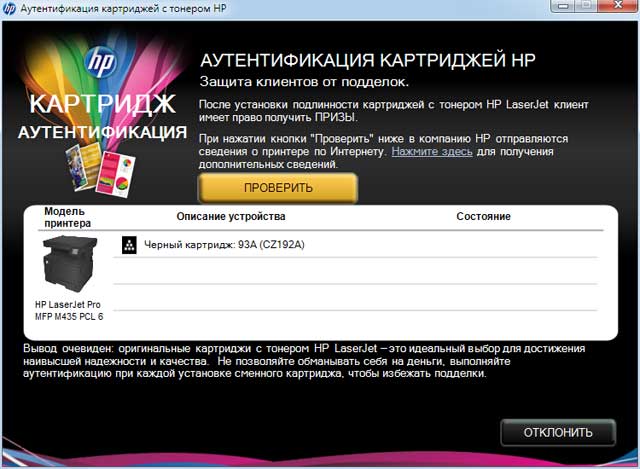
Ну, мы-то уверены, что картридж у нас самый что ни на есть оригинальный (не может же представительство производителя дать на тестирование аппарат с совместимым картриджем!), поэтому попросту отключаем такую заботу, благо такая возможность в виде кнопки «Отклонить» имеется в этом же окне.
В остальном эта программа достаточно полезна — она отображает состояние принтера и позволяет оценить остаток тонера в картридже, разве что перевод не всегда точный: отсутствие бумаги отображается как «Состоян Загрузка бумаги», хотя и так понятно, чего надо делать.
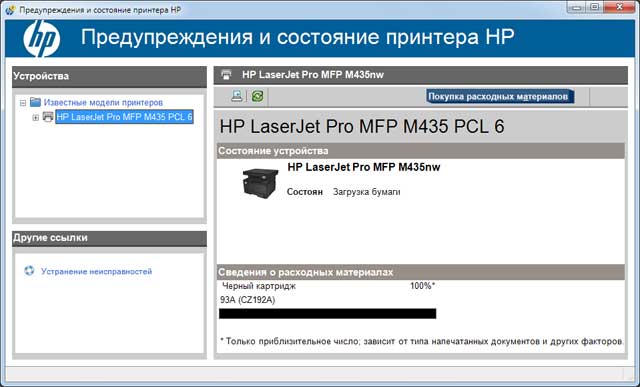
Такое окно появляется по вызову пользователя, но состояние будет отслеживаться постоянно с выводом соответствующего сообщения — на выбор: либо при наступлении события (например, закончилась бумага), либо при попытке печати. Правда, в любом случае наблюдается заметная задержка.
Конечно, для локального подключения по USB дистанционное наблюдение за состоянием не слишком актуально, а вот при сетевом подключении это гораздо полезнее.
Настройки, обеспечиваемые драйвером печати, вполне обычны для данного типа принтеров, а интерфейс вполне привычен для всех, кто уже имел дело с современной печатающей техникой Hewlett-Packard.
Некоторые настройки понятны не сразу, в частности, установки качества печати:
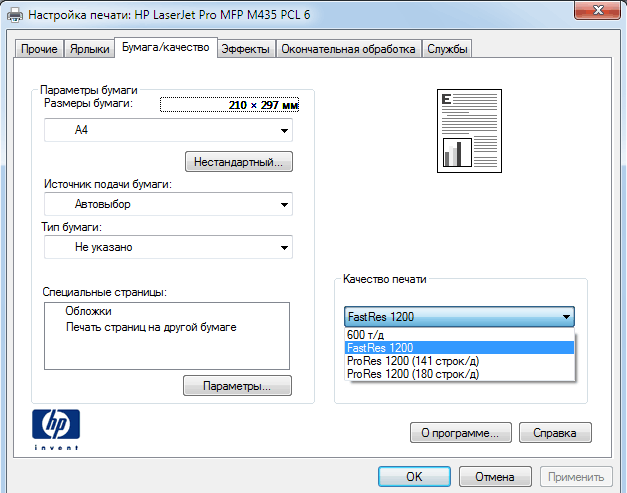
Вызов справки уточняет, что FastRes 1200 — это печать с разрешением 1200×600 точек на дюйм, а ProRes 1200 — с разрешением 1200×1200, т. е. более качественная, но более медленная. Однако справка общая для ряда продуктов HP, и в ней не конкретизируются различия между ProRes 1200 141 строк/дюйм и 180 строк/дюйм; остается лишь самому сделать вывод, что четвертый в списке вариант качества еще лучше, но медленнее, чем третий. Результаты наших замеров приведены ниже.
Другие примеры настроек драйвера можно посмотреть в галерее скриншотов.
Менять различные настройки и контролировать состояние самого аппарата и картриджа можно и с помощью установленной нами «Панели инструментов устройства HP».
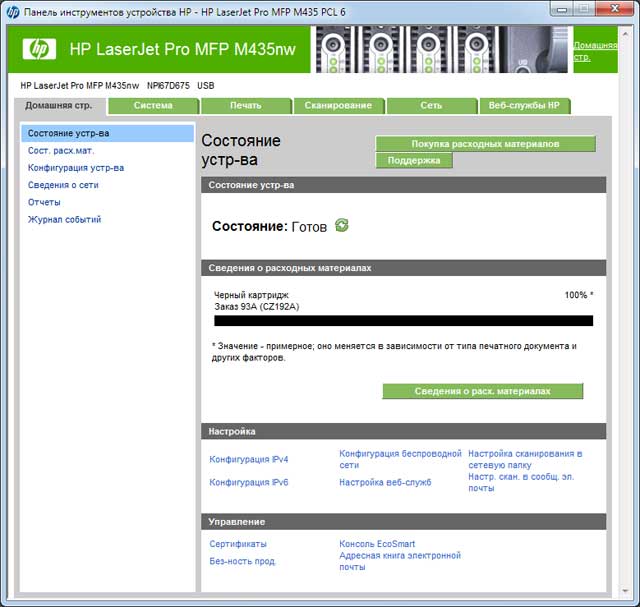
Причем ее возможности гораздо шире, чем настройки драйвера: можно задавать сетевые установки, а также инициировать одну из двух процедур обслуживания — очистку тракта подачи бумаги и калибровку ЖК-экрана.

При наличии большого количества индивидуальных настроек можно сохранить их в виде файла, чтобы можно было восстановить их на данном МФУ или перенести на другое аналогичное.
Подключение по Ethernet и Wi-Fi
![]() Подключение по проводной сети мало отличается от предыдущего варианта, только на соответствующем этапе установки ПО нужно выбрать нужный способ подключения. По умолчанию установлено получение IP-адреса от сервера DHCP, поэтому МФУ легко обнаруживается в сети.
Подключение по проводной сети мало отличается от предыдущего варианта, только на соответствующем этапе установки ПО нужно выбрать нужный способ подключения. По умолчанию установлено получение IP-адреса от сервера DHCP, поэтому МФУ легко обнаруживается в сети.
Единственное отличие: в драйвере становится доступным пункт «Состояние устройства и расх. материалов» (закладка «Службы»), который при USB-подключении не был доступным. Он переводит на страницу встроенного в МФУ web-интерфейса, который практически полностью аналогичен «Панели инструментов устройства HP». Конечно, обратиться к нему можно и через браузер, задав в адресной строке IP-адрес аппарата.
При сетевом подключении перестает работать программа «Предупреждения и состояние принтера HP»: она бодро отображает обнаруженные аппараты, но подробную информацию по сетевым МФУ не выдает, заявляя, что «не удается определить состояние устройства». Однако остается монитор состояния: именно он позволит своевременно получать сообщения о состоянии, что для сетевого аппарата, который может находиться далеко от данного компьютера, вполне актуально.

Для него тоже можно задать варианты появления оповещений:

И, конечно, состояние самого МФУ и картриджа можно отслеживать с помощью web-интерфейса, но это уже по вызову пользователя. Для дистанционного изменения каких-либо настроек также нужно пользоваться web-интерфейсом либо утилитой «Панель инструментов устройства HP».
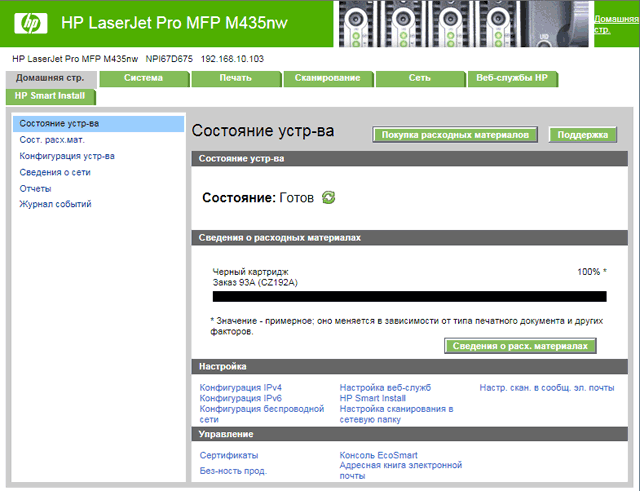
Отметим, что при удаленной настройке через web-интерфейс панель управления самого аппарата не блокируется. Теоретически это плохо, но практически вероятность того, что одновременно будут проводиться настройки различных параметров и через web-интерфейс, и с панели управления, достаточно эфемерна.
Для беспроводного подключения действий потребуется немного больше: прежде всего нужно указать конфигурацию сети, выбрав нужный SSID и введя пароль для доступа. Если принтер уже подключен по проводной сети или по USB, то сделать это можно из web-интерфейса или «Панели инструментов устройства HP», а можно воспользоваться и собственной панелью управления МФУ.

В любом случае можно инициировать и WPS (Wi-Fi Protected Setup), если он поддерживается точкой доступа. Нужно только учесть, что одновременно оба сетевых интерфейса МФУ работать не будут.
Веб-службы
Если МФУ подключено к сети, имеющей выход в интернет, становятся доступными веб-службы. Собственно, основная служба одна: ePrint, всё остальное является ее составными частями или, по крайней мере, активируется или деактивируется с ее помощью.
Про ePrint мы уже подробно рассказывали чуть более полугода назад в обзоре струйного МФУ HP Deskjet Ink Advantage 5525 e-All-in-One, и с тех пор мало что изменилось.
Напомним вкратце: функция ePrint предназначена для печати на принтере заданий, отправленных с мобильных устройств и любых компьютеров не только из локальной сети, но и из любой точки земного шара. При этом не требуется установки дополнительного программного обеспечения, достаточно зарегистрировать учетную запись ePrint и отсылать файлы определенных форматов в виде вложений в сообщение электронной почты с адресом, полученным для данного принтера.
Помимо удаленной печати, есть так называемые приложения, количество которых за полгода несколько увеличилось. В основном это либо шаблоны — от календарей и ежедневников до нотной бумаги, либо развлечения: различные картинки, заготовки для игр и тому подобные изображения, которые можно распечатать на своем принтере. Практически все они рассчитаны на цветную печать, и на монохромном принтере выглядят гораздо хуже.

Другие примеры можно посмотреть в галерее сканов.
По идее, шаблоны должны подгружаться в аппарат для последующего использования без закачки из интернета, но этого не происходит: обратиться к разделу «Приложения» меню в отсутствие сетевого подключения не получится. К тому же загрузка изображений происходит не моментально, а в зависимости от возможностей канала и сервера, и порой распечатки приходится ждать несколько минут, а формат чаще всего рассчитан на бумагу Letter, и печать на А4 нужно подтверждать нажатием кнопки в ответ на появляющийся запрос.

Есть и более приближенные к бизнес-потребностям приложения типа Google docs и Box.net, которые позволяют работать с размещенными в облачных хранилищах документами и иными материалами. Но ряд приложений не имеет пояснений на русском языке.
Сканирование на компьютер
Сначала заметим, что крышка сканера не имеет фиксации в приоткрытом состоянии, и ее нужно либо открывать полностью, чуть более чем на 90 градусов, либо придерживать рукой. Конструкция петель не подразумевает работу с толстыми оригиналами — точнее, приподнять задний край крышки на несколько миллиметров можно, но это скорее люфт, а не специально задуманная особенность.
Перейдем к сканированию, которое инициируется с компьютера.
При локальном и сетевом подключениях устанавливаются драйверы TWAIN и WIA.

![]() Для работы со сканером не обязательно иметь на компьютере программу, поддерживающую функцию Acguire («Получить изображение»), поскольку в комплекте ПО есть утилита сканирования, иконка которой помещается на рабочий стол.
Для работы со сканером не обязательно иметь на компьютере программу, поддерживающую функцию Acguire («Получить изображение»), поскольку в комплекте ПО есть утилита сканирования, иконка которой помещается на рабочий стол.
Клик по иконке открывает окно, в котором можно выбрать цель сканирования — для отправки по электронной почте или для сохранения в виде файла, а также задать параметры (цветность, разрешение и т. п.).
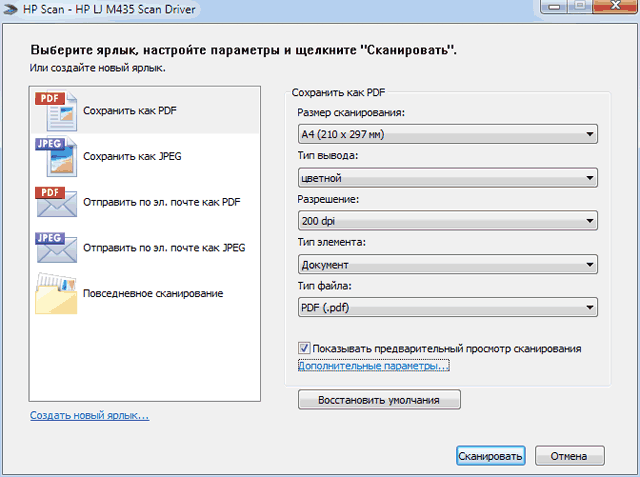
Если задан предварительный просмотр, открывается окно драйвера, в котором можно уточнить область сканирования, повернуть изображение, отрегулировать его яркость и контрастность.
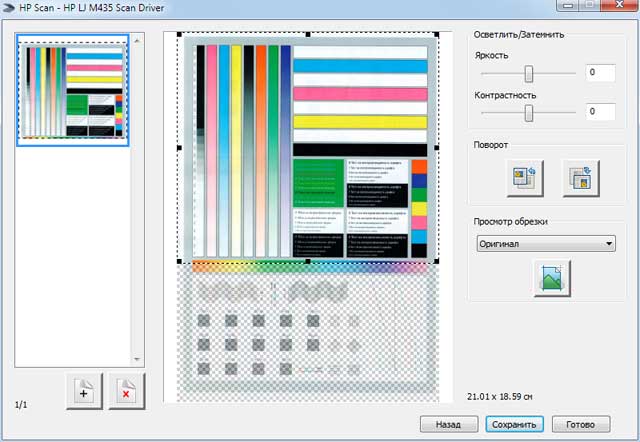
При наличии какой-то программы для работы с изображениями схема работы примерно такая же: выбираем устройство для сканирования — т. е. драйвер TWAIN или WIA для HP LJ M435, запускаем Acquire и для TWAIN видим примерно такое же окно, только с набором уже не целей сканирования, а типов документов, каждому из которых сопоставлен определенный набор параметров:
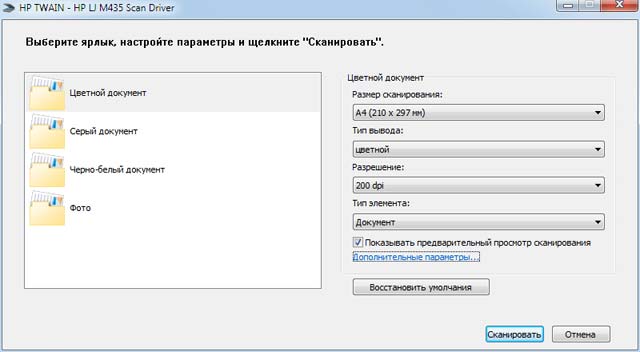
Конечно, параметры можно менять и произвольно, по своему усмотрению. После этого видим практически такое же окно, как и в первом случае, только вместо «Сохранить» будет кнопка «Готово», нажатие которой откроет скан в программе.
Для WIA всё еще проще: сразу открывается окно драйвера, только возможных настроек в нем меньше.
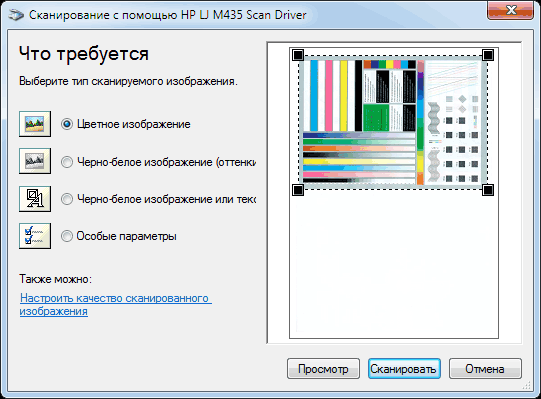
Драйверы позволяют задавать разрешение в широких пределах — от 75 до 1200 dpi, причем используется только оптическое разрешение, никаких значений с интерполяцией не предлагается.

Каких-то ограничений, порой встречающихся в драйверах подобных устройств, нет, и всё будет зависеть от возможностей вашего компьютера. Так, с цветным сканированием листа А4 при разрешении 1200 dpi наш тестовый ноутбук справился, хотя и за немалое время, а для А3 в том же режиме выдал ошибку: не хватило памяти.
Сканирование можно инициировать и с панели управления МФУ, нажав на соответствующую иконку сенсорного экрана. Один из предлагаемых вариантов — сканирование на флэшку — мы уже рассмотрели, но предлагаются и еще три способа: на компьютер, в сетевую папку и в сообщение электронной почты.
В данном контексте сканирование на компьютер в справочных материалах не комментируется и вообще не упоминается, при попытке выбрать этот способ для любого сетевого подключения появляется сообщение о том, что компьютер не найден, и что надо проверить следующее:
- компьютер и принтер правильно настроены в одной сети (без расшифровки, что понимается под «правильно») либо соединены кабелем USB,
- на компьютере установлено ПО принтера, а функция сканирования на ПК включена в настройках ПО.
Естественно, МФУ и ПК у нас были в одной сети, а ПО было установлено — печать и сканирование с компьютера проходили нормально. Что же касается включения «функции сканирования на ПК», то ни в настройках ПО, ни в меню самого аппарата такого пункта мы найти не смогли. При локальном подключении «сканирование на компьютер» в меню попросту отсутствует, так что про «либо соединены кабелем USB» можно забыть. В отсутствие каких-то иных подсказок пришлось обойтись без проверки этой возможности.
Зато следующие два варианта особых проблем не вызвали.
Для сканирования в сетевую папку надо прежде всего создать такую папку в локальной сети, а затем прописать путь к ней и параметры доступа в настройках МФУ (например, через web-интерфейс). Параметры сканирования — разрешение, цветность, формат оригинала и файла — можно задать по умолчанию, но можно и менять оперативно.
Чтобы отправлять сканы в виде вложений в сообщения электронной почты, нужно настроить профиль исходящей почты (один или несколько) и адресную книгу минимум с одним получателем. Можно задать и слово или фразу, которые будут подставляться в тему отправляемого письмо. Всё это также можно сделать как с помощью панели управления самого МФУ, так и через web-интерфейс.
Тесты
Для тестирования мы используем собственную методику, доступную для повторения, и полученные нами результаты могут не совпадать с указанными на официальных сайтах. За основу принята применявшаяся ранее методика, переработанная и дополненная.
Выход на готовность после включения: около 50 секунд.
Скорость копирования
Время копирования одного листа (бумага обычная, тип оригинала «Автовыбор»), от старта до полного выхода листа — два замера с усреднением:
| А4 (бумага из лотка 2) | А3 (бумага из лотка 1) |
| 9,1 сек | 13,5 сек |
Если делается N копий с одного оригинала, то общее время получается меньше, чем «×N», поскольку сканирование делается только один раз (чем больше N, тем меньше время в пересчете на одну копию).
Максимальная скорость копирования текстового оригинала в масштабе 1:1 (рассчитано из 25 страниц; бумага обычная, тип оригинала «Автовыбор»).
| A4 | A3 | ||
| Время выполнения, мин | Скорость, стр/мин | Время выполнения, мин | Скорость, стр/мин |
| 0:53 | 28 | 1:48 | 13,9 |
Заявленная в характеристиках максимальная скорость копирования 30 копий/мин для А4 близка к полученному нами значению; для А3 значение не указано, но оно ожидаемо вдвое ниже, что также соответствует результату теста.
Скорость печати
Файл PDF, печать 11 листов с текстовой информацией, установки по умолчанию, качество печати 600 dpi, отсчет времени с выхода первого листа:
| Формат | Время выполнения, сек | Скорость, стр/мин |
| A4 | 19,2 | 31 |
| A3 | 39,1 | 15 |
Максимальная скорость печати на обоих форматах вполне соответствует заявленным значениям 30 и 15 стр/мин.
Печать 30-страничного файла DOC (формат А4, качество FastRes 1200×600 dpi, поля по умолчанию, текст набран шрифтом Times New Roman 10 пунктов, заголовки 12 пунктов, из MS Word), настройки драйвера по умолчанию:
| Время выполнения, мин | Скорость, сторон/мин |
| 1:05 | 27,7 |
Скорость печати также получилась близкой к заявленной и в пределах погрешности измерений равной для любого способа подключения — USB, Ethernet, Wi-Fi.
Файл PDF, печать 20 листов текста с графическим оформлением и иллюстрациями (формат А4, качество FastRes 1200×600 dpi, настройки по умолчанию):
| USB | Ethernet | Wi-Fi | |||
| Время выполнения, мин | Скорость, стр/мин | Время выполнения, мин | Скорость, стр/мин | Время выполнения, мин | Скорость, стр/мин |
| 1:20 | 15 | 1:09 | 17,5 | 2:12 | 9,1 |
Здесь ситуация похуже: МФУ печатает многостраничный PDF-файл с перерывами, время от времени как бы собираясь с силами, и скорость печати получилась в два раза ниже заявленной. Причем если в случае печати DOC-файла скорость не зависела от способа подключения, то здесь такая зависимость есть, и самый грустный результат получается при подключении по Wi-Fi. Дело, скорее всего, не в свойствах самого аппарата, а в особенностях работы драйвера с PDF-файлами.
Скорость сканирования
Скан тестовой полосы при двух разрешениях, от старта до появления изображения в окне программы или сообщения об окончании сканирования на USB-флэшку. Прочие установки: цветной, для флэшки сохранение в PDF, остальные параметры по умолчанию, любые обработки средствами драйвера отключены. Разрешения для автономного сканирования и получения скана на компьютере отличаются, поскольку наборы значений в настройках МФУ и драйвера разные. Делались два замера с усреднением результата.
| Формат | USB-флэшка | Разрешение | Время | |||
| Разрешение | Время | USB | Ethernet | Wi-Fi | ||
| A4 | 600 dpi | 45,5 сек | 600 dpi | 23,4 сек | 23,1 сек | 41,5 сек |
| A3 | 600 dpi | 51,1 сек | 600 dpi | 1:04 мин | 59,3 сек | 1:27 мин |
| A4 | 150 dpi | 9,1 сек | 100 dpi | 8,4 сек | 7,5 сек | 9,3 сек |
| A3 | 150 dpi | 14,4 сек | 100 dpi | 12,5 сек | 11,4 сек | 12,7 сек |
Первое после включения или длительного перерыва сканирование происходит немного дольше — происходит инициализация сканера.
Самым медленным для сканирования получилось подключение по Wi-Fi, что, в принципе, вполне понято. Конечно, значения для сканирований с низким разрешением получились близкими, и разница становится очень ощутимой при увеличении разрешения.
Размеры полученных файлов при сохранении на USB-флэшку (от выбора PDF или JPG размер не зависит):
| Формат, разрешение | Размер файла, МБ |
| A4, 600 dpi | 5,4 |
| A3, 600 dpi | 11,7 |
| A4, 150 dpi | 0,3 |
| A3, 150 dpi | 0,7 |
При сканировании на электронную почту или в сетевую папку точно определить момент окончания отправки невозможно, поэтому каких-либо замеров мы не делали. Субъективно процесс не кажется слишком затянутым при любом способе подключения — конечно, когда речь идет об одностраничных документах, пусть даже отсканированных с высоким разрешением и в цвете.
Скорость работы при разных способах подключения
Следующие тесты проводятся только для оценки разницы в скорости работы при подключении к конкретному компьютеру по разным интерфейсам, поскольку сильно зависят как от свойств самого компьютера, так и от степени загрузки сети (в нашей тестовой сети обмен идет только между МФУ и компьютером; в беспроводной сети по Wi-Fi подключались и тестовый компьютер, и МФУ).
Время печати фотографии А4, сохраненной в формате PDF (от нажатия «Печать» до выхода листа); замер проводится дважды с усреднением результата.
| Подключение | Разрешение | |||
| ProRes 180 строк/дюйм | ProRes 141 строк/дюйм | FastRes | 600 dpi | |
| USB | 27,5 сек | 17,4 сек | ||
| Ethernet | 22,7 сек | 19,5 сек | ||
| Wi-Fi | 1:44 мин | 2:45 мин | 1:28 мин | 1:56 мин |
Полученные значения, особенно для Wi-Fi, мы интерпретировать не возьмемся. Казалось бы, более высокие разрешения потребуют и большего времени для печати, что частично подтверждается при подключениях по USB и проводной сети, но вот почему сколь-нибудь заметно не отличаются, например, значения для 600 dpi и FastRes, сказать трудно. Еще один результат, который мы объяснить не можем: с меньшими разрешениями подключенный по проводной сети принтер печатает медленнее, чем по USB, а с бо́льшими быстрее. Но главная загадка с Wi-Fi: принтер с таким подключением вообще «не полюбил» наших тестовых файлов в формате PDF, но в данном случае и зависимость между разрешением и временем печати не поддается логическому осмыслению, да к тому же время печати одностраничного образца получилось сравнимым со значением, полученным для 20-страничного PDF-файла в одном из предыдущих тестов.
Измерение шума
Замеры производятся при расположении микрофона на уровне головы сидящего человека и на расстоянии одного метра от МФУ.
Фоновый уровень шума 31-32 дБА — тихое офисное помещение, из техники работают только МФУ и тестовый ноутбук, освещение (люминесцентные лампы) и кондиционер отключены.
Замеры делались для следующих режимов:
- пиковое значение во время инициализации МФУ при включении,
- режим простоя, работают некоторые механизмы, включая вентилятор,
- сканирование с перемещением каретки в прямом направлении,
- возврат каретки после сканирования,
- копирование/печать тиража с использованием лотка 2 на формате А4,
- копирование/печать тиража с использованием лотка 1 на формате А3.
Поскольку шум неравномерный, в таблице приведены максимальные значения для перечисленных режимов.
| В помещении | A | B | C | D | E | F | |
| Шум, дБА | 31-32 | 53 | 39 | 34 | 49 | 56 | 58 |
Как видите, работает M435 довольно тихо. И главное, что нет сильно выделяющихся кратковременных пиковых значений уровня шума, которые делают работу многих других аппаратов очень заметной на общем фоновом шуме офисного помещения.
Тест тракта подачи
Оценивается работа тракта подачи при использовании разных носителей. Загружается значительное количество носителей разного вида, задается печать пронумерованных страниц и подсчитывается количество любого рода неполадок — неподач, замятий, захватов нескольких носителей.
Работа с нижним лотком-кассетой:
- печать файла из 200 пронумерованных страниц А4, дешевая бумага 80 г/м² класса С — ни одной неподачи или захвата нескольких листов,
- печать файла из 50 пронумерованных страниц А4, качественная бумага 120 г/м² класса А — ни одной неподачи или захвата нескольких листов,
- печать файла из 50 пронумерованных страниц А3, офисная бумага 80 г/м² — ни одной неподачи или захвата нескольких листов.
Несмотря на заявленное ограничение плотности для этого лотка, мы опробовали и работу с бумагой 160 г/м². Аппарат вполне справился с заданием, причем поскольку бумага такой плотности в принципе допустима к использованию в M435, пусть и с лотка 1, то с запеканием тонера должно быть всё в порядке, и дело лишь в возможностях подачи бумаги из того или иного лотка. МФУ позволяет работать с конвертами формата С4 (324×229 мм), правда, такого формата в настройках нет, и приходится подбирать ближайший — например, Oficio (330×216 мм). Итак, результаты теста подачи других носителей:
- 15 конвертов С4 — нормально,
- 15 конвертов С5 — нормально,
- 10 листов пленки — тоже,
- 10 листов бумаги 160 г/м² класса А — тоже.
Как обычно, отметим: иного результата у нового принтера и быть не должно.
Качество отпечатков
Минимально возможные поля при печати около 4 мм по каждой из сторон листа.
Текстовые документы
При печати читаемость сохраняется вплоть до 4 кегля даже при включении режима экономии тонера. Наиболее качественными текстовые отпечатки получаются с разрешениями 600 dpi и FastRes (1200×600 dpi), отличия при этом минимальны. При обеих установках ProRes отпечатки также трудно отличить, но в сравнении с предыдущими установками края букв большого кегля становятся менее ровными, на шрифтах малого кегля видны разрывы тонких линий, а шрифт 4 кегля скорее нужно отнести к условно читаемому.

Однако во всех случаях виден растр, а отпечатки, полученные в economode, более бледные и с настолько видимым растром, что буквы кажутся сетчатыми.
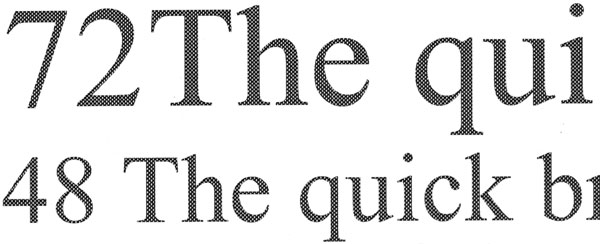
Все сказанное относится к печати как на бумаге (использовалась бумага 120 г/м² класса А), так и на прозрачных пленках.
При копировании текстового документа заливка плотная, растр заметен меньше, чем при печати, хорошо читается шрифт 4 кегля.
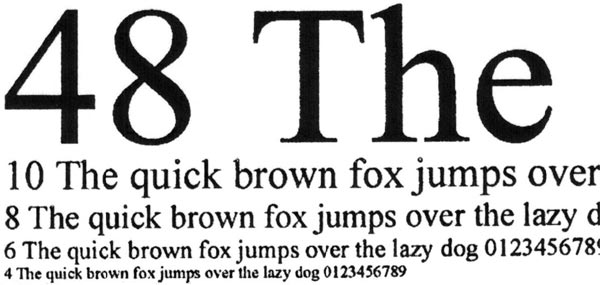
Другие примеры можно посмотреть в галерее сканов.
Тестовая полоса
Качество печати тестовой полосы можно оценить как нормальное для офисного аппарата, впечатление портят в основном частые полосы, заметные на областях с заливками, и растр, хорошо видимый при небольшом увеличении.

Причем распечатки, сделанные с разными разрешениями, практически не отличаются, разве что с обеими установками ProRes заливки получаются немного более светлыми.
Шкала нейтральных плотностей различима от 3-4 до 94-95 процентов, при печати нормальной и вывороткой шрифты с засечками и без читаются от 4 кегля, декоративный шрифт реально читается лишь с кеглем от 6 и выше, а при печати вывороткой даже 7 кегль читается плохо.
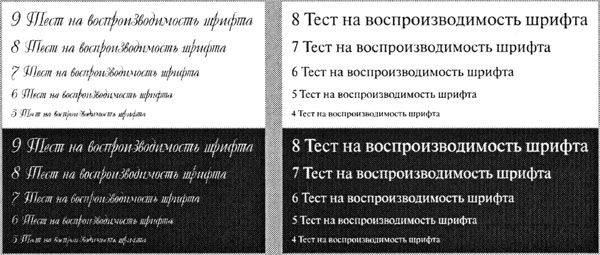
Максимальное количество различимых линий на дюйм при двух меньших ступенях разрешения около 100-110, при обеих установках ProRes около 80.

При копировании результаты получаются хуже в любом режиме — это касается и различимости шкал, и читаемости шрифтов. Заливка равномерная, но упоминавшися частые полосы тоже заметны. В целом копию можно оценить как приемлемую.
Другие примеры можно посмотреть в галерее сканов.
Фотографии
Работа с фотоизображениями никогда не бывает сильной стороной лазерных монохромных офисных принтеров и МФУ, но в данном случае есть целый подраздел в меню для распечатки фотографий с USB-флэшек, т. е. налицо явный уклон в сторону фотопечати, поэтому остановимся немного подробнее.
Первый и самый заметный минус тот же, что был упомянут выше: на равномерных заливках отчетливо видны полосы. Заметный растр также имеет место быть.

Лазерная печать даже с высококачественным тонером не позволяет передавать значительный диапазон оптической плотности, присущий качественным полиграфическим изданиям и тем более фотографиям. Сравните в этом плане полученный на M435nw отпечаток (слева) с полученным на струйном фотопринтере (справа; естественно, преобразован в градации серого).
Собственно, после этих примеров особо и не требуется других доказательств тому, что заниматься фотопечатью на аппаратах, подобных M435nw, попросту нецелесообразно. Однако в галерее сканов мы приводим и другие примеры распечаток фотографий с разными разрешениями, а также скан копии фотообразца, который также можно назвать вполне типичным для такой техники.
Цены
| Средняя текущая цена (количество предложений) | ||
| МФУ HP LaserJet Pro M435nw | $659(44) | T-10545593 |
| Картридж HP93A (CZ192A) | $201(51) | |
| Предложения HP LaserJet Pro M435nw | ||
| L-10545593-10 | ||
Выводы
Прежде всего, позволим себе не согласиться с мнением производителя о том, что обязательная комплектация третьим лотком — это благо для потребителя: вряд ли кто-то всерьез подумает, что дополнительный лоток достается покупателю бесплатно. Очевидно, с нами согласны и некоторые продавцы: при средней цене МФУ на момент написания обзора около 42 тысяч рублей минимальные предложения начинались с 34 тысяч (согласно price.ru), а если учесть обозначенную на официальном сайте HP цену лотка в 8551 руб., то возникает предположение, что речь идет о комплектации с двумя штатными лотками, которое и подтверждается посещением сайтов этих фирм. Зато если цена превышает 40 тысяч рублей, то указано наличие третьего лотка.
Очень хорошо, что у покупателя остался такой выбор: надо еще подумать, есть ли смысл отдавать более 40 тысяч за МФУ пусть и формата А3, с Wi-Fi, хорошим качеством печати текстовых документов и тремя подающими лотками, но без штатного дуплекса и автоподатчика документов. Конечно, дуплекс доступен в качестве опции, но при его средней стоимости в 13,5 тысяч рублей общая цена аппарата становится и вовсе неинтересной. И остается только один довод «за» — правда, весьма веский: высокая производительность, пожалуй, самая высокая в своем классе. А если нужна такая производительность, то и запас бумаги в лотках явно лишним не будет, с одним только «но»: емкость приемного лотка должна быть более-менее соответствующая. К сожалению, многие производители об этом почему-то забывают, и данная модель не является счастливым исключением: при суммарной емкости трех подающих лотков в 850 листов единственный приемный может поместить лишь 250… Конечно, извлечь готовые отпечатки гораздо проще и быстрее, чем добавить бумагу, особенно А3, но все же это еще одна причина, по которой мы ставим под сомнение решение об обязательной комплектации МФУ третьим лотком.
Насколько востребован такой сервис, как ePrint, к тому же с учетом имеющихся ограничений, и насколько полезны имеющиеся приложения, мы судить не беремся. Если посмотреть активность посетителей в разделе форума поддержки HP, посвященном ePrint и печати с мобильных устройств, интерес определенно имеется (конечно, не применительно конкретно к M435). А вот насколько этот интерес всеобщий и острый, сказать сложно, особенно в российских условиях, ведь ряд приложений и даже комментарии к ним рассчитаны на англоязычного пользователя.












